條件搜尋
條件搜尋功能
適用於產品多元的客戶,可以讓商家上產品時先行預設產品條件,消費者可在前台依條件(可複選)快速收尋到合適的產品。
適用於產品多元的客戶,可以讓商家上產品時先行預設產品條件,消費者可在前台依條件(可複選)快速收尋到合適的產品。
後台設定方式
※ 讓用戶輕鬆點選條件並可以精選出條件內的商品。
STEP 1:進到米洛後台網站,點選內頁>產品介紹功能>進階搜尋>新增自訂欄位
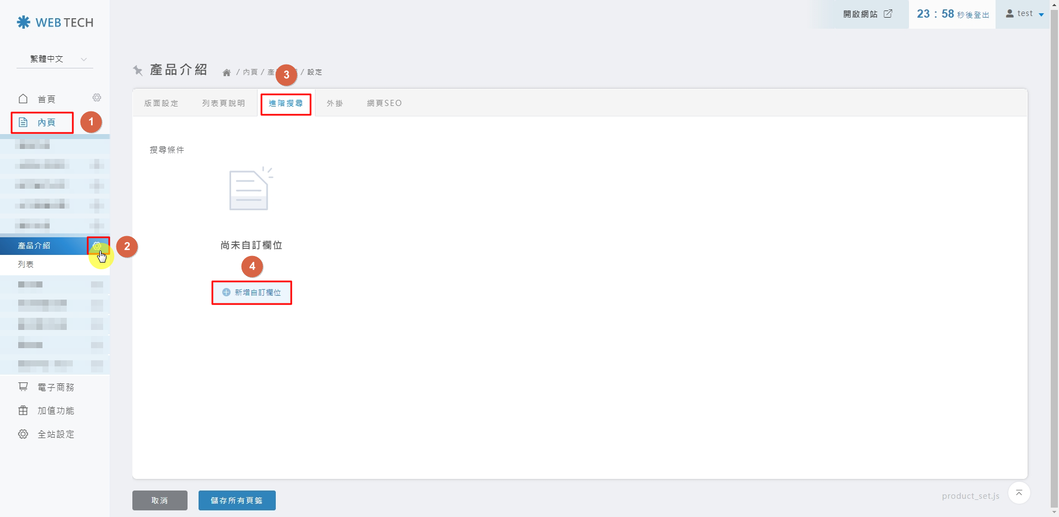
STEP 2:依照欄位編輯對應的名稱內容,如:下方附圖,欄位名稱填寫:品牌總攬,欄位類型,選擇單選(radio),輸入選項
填寫品牌選項 (記得每個選項為一行,黃色標記處),最後>儲存。
※可以參考其他同屬性的網站,參考欄位的名稱...等。
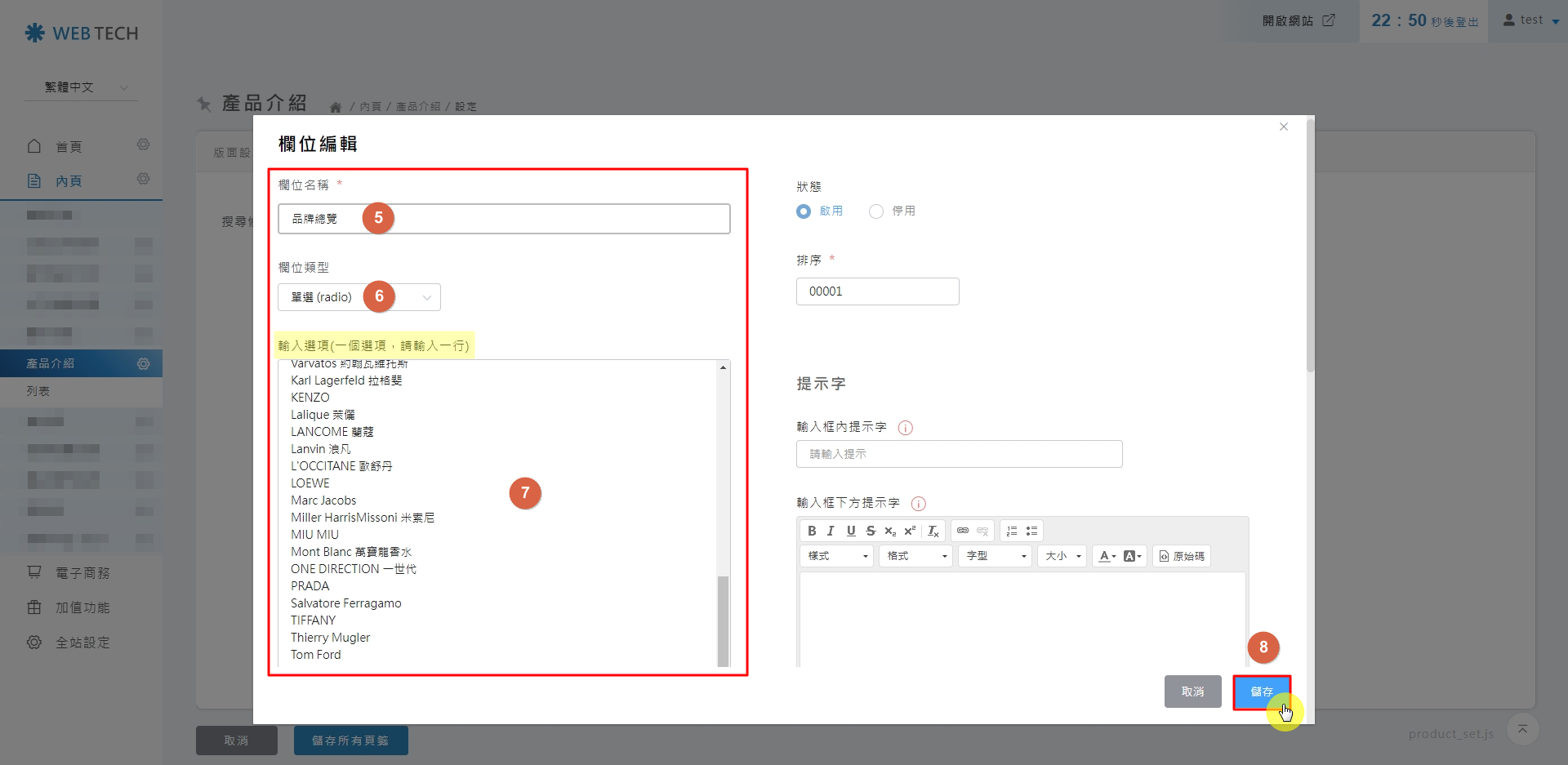
STEP 3:依照畫面指示,繼續新增自訂欄位。
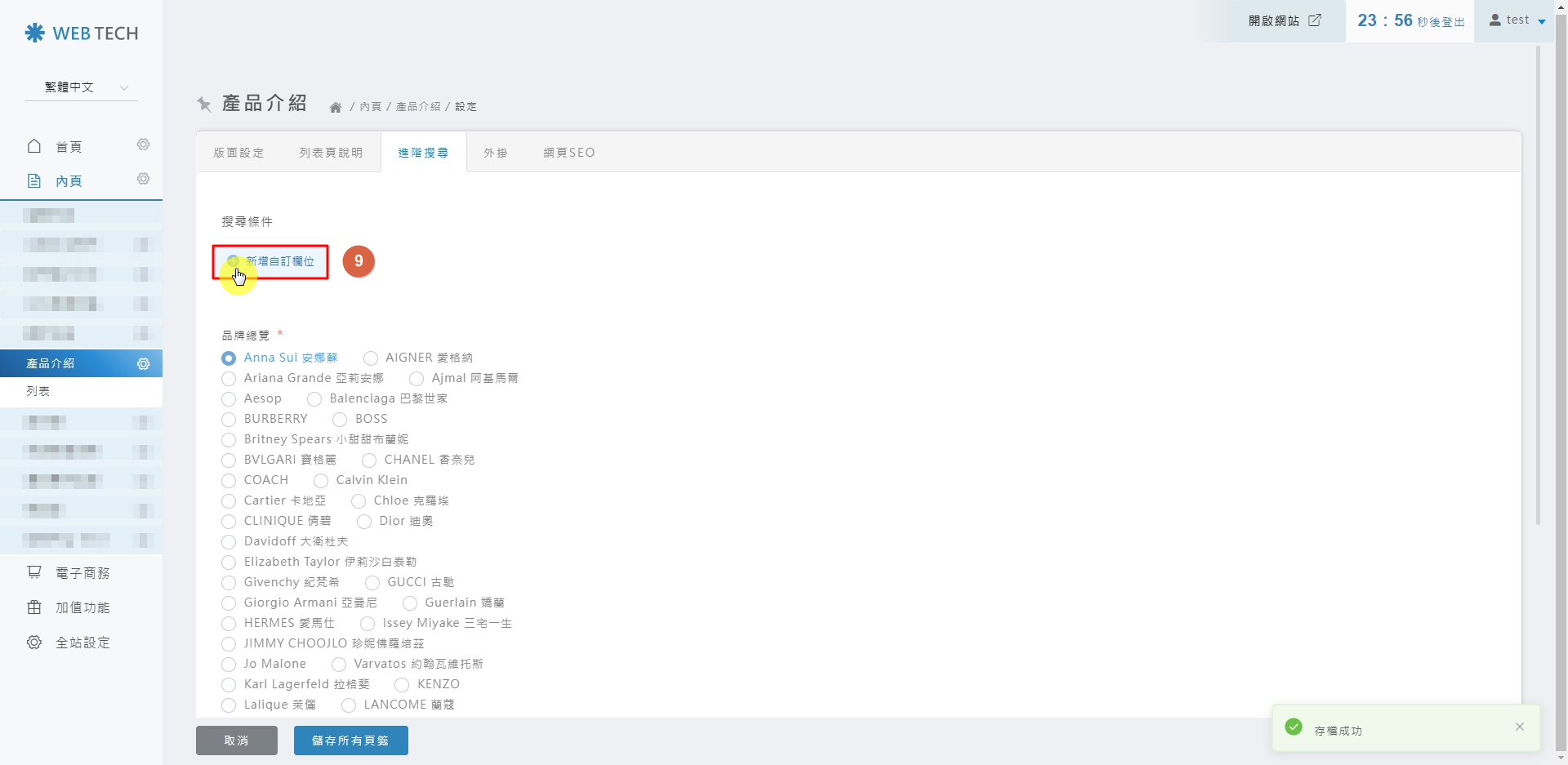
STEP 4:依照欄位編輯對應的名稱內容,如:下方附圖,欄位名稱填寫:價格,欄位類型,選擇單選(radio),
輸入選項填寫價格的級距範圍(記得每個選項為一行,黃色標記處),最後>儲存。

STEP 5:將所有欄位新增完畢後,點選儲存所有頁籤。
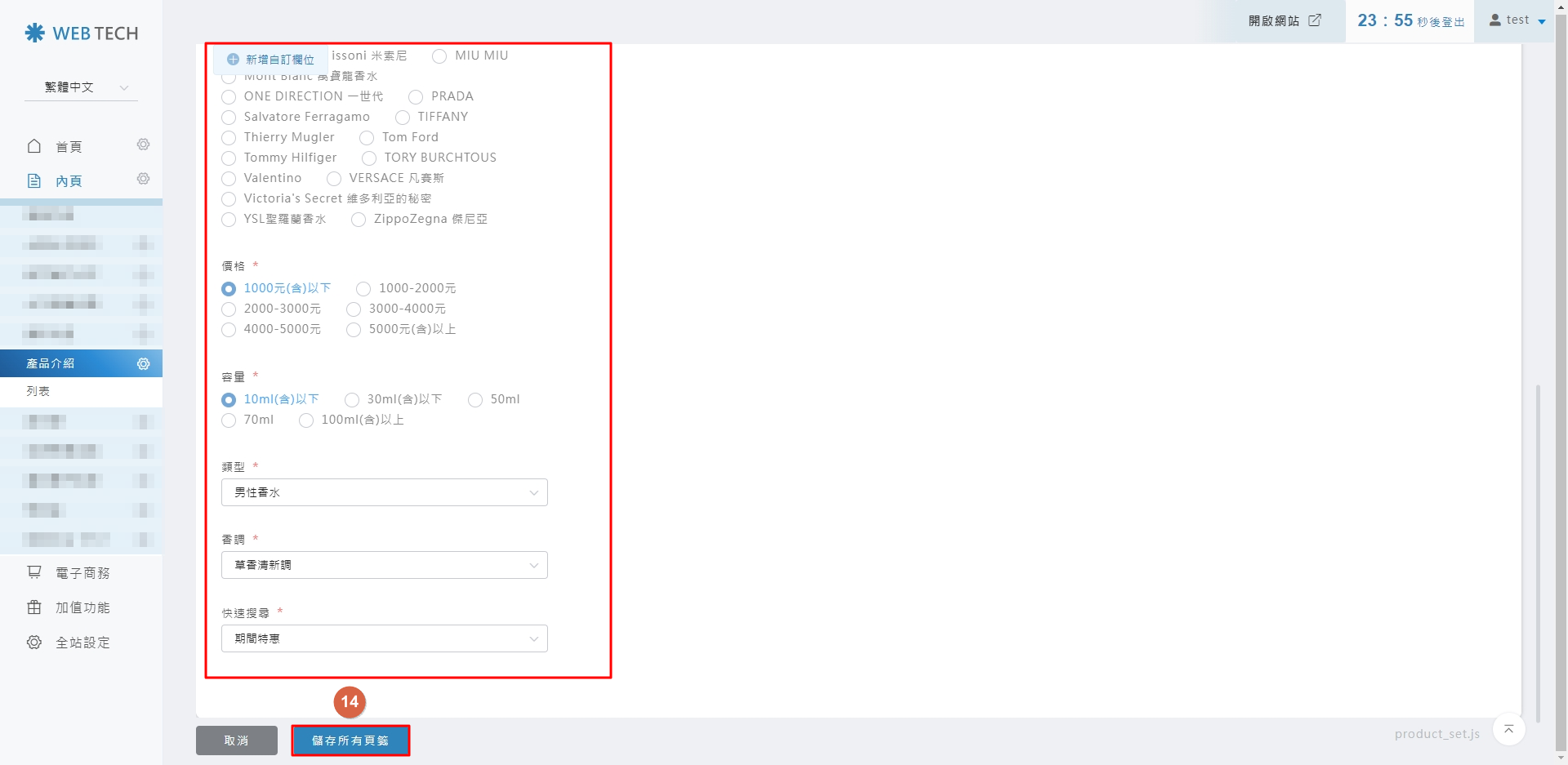
STEP 6: 回到後台>選擇產品介紹>列表>熱門商品(依客戶後台名稱顯示)
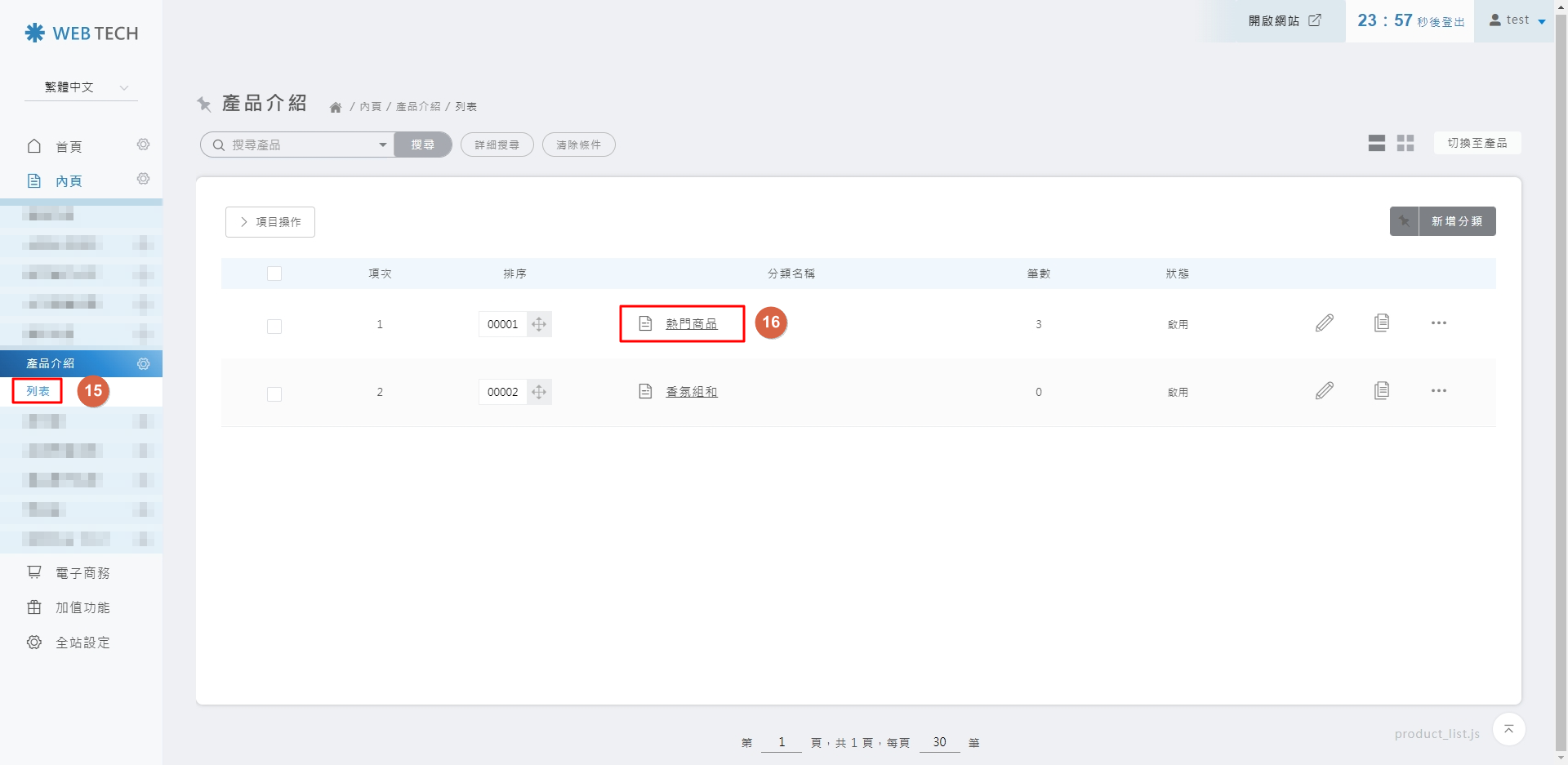
STEP 7:選擇商品>編輯
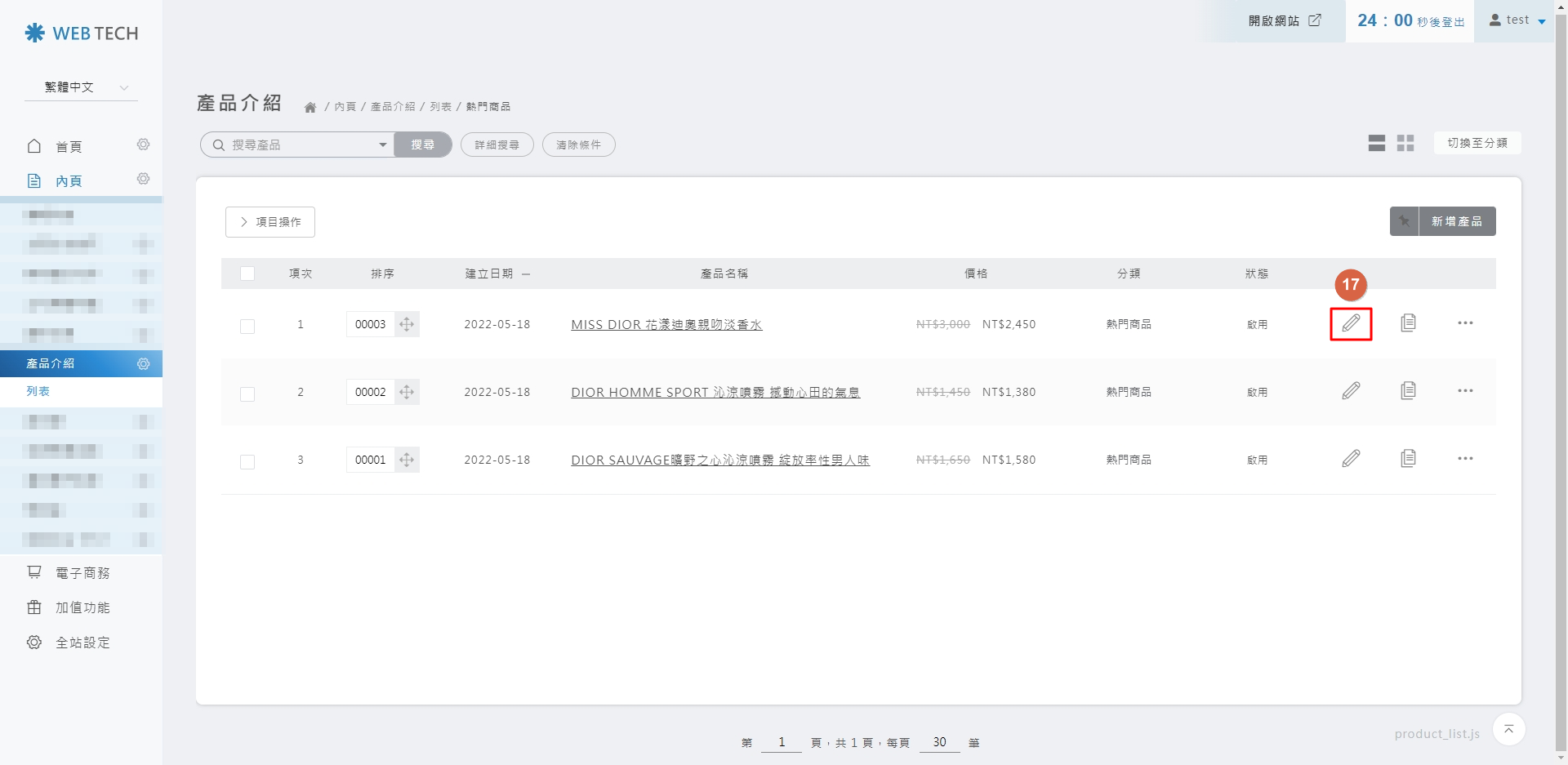
STEP 8:點選頁籤『進階搜尋條件』>勾選該商品符合的條件>完成後,點選『儲存所有頁籤』。

※回到畫面,恭喜您已完成設定,現在客戶將可更便利使用『進階搜尋』功能,選擇符合條件的商品囉!
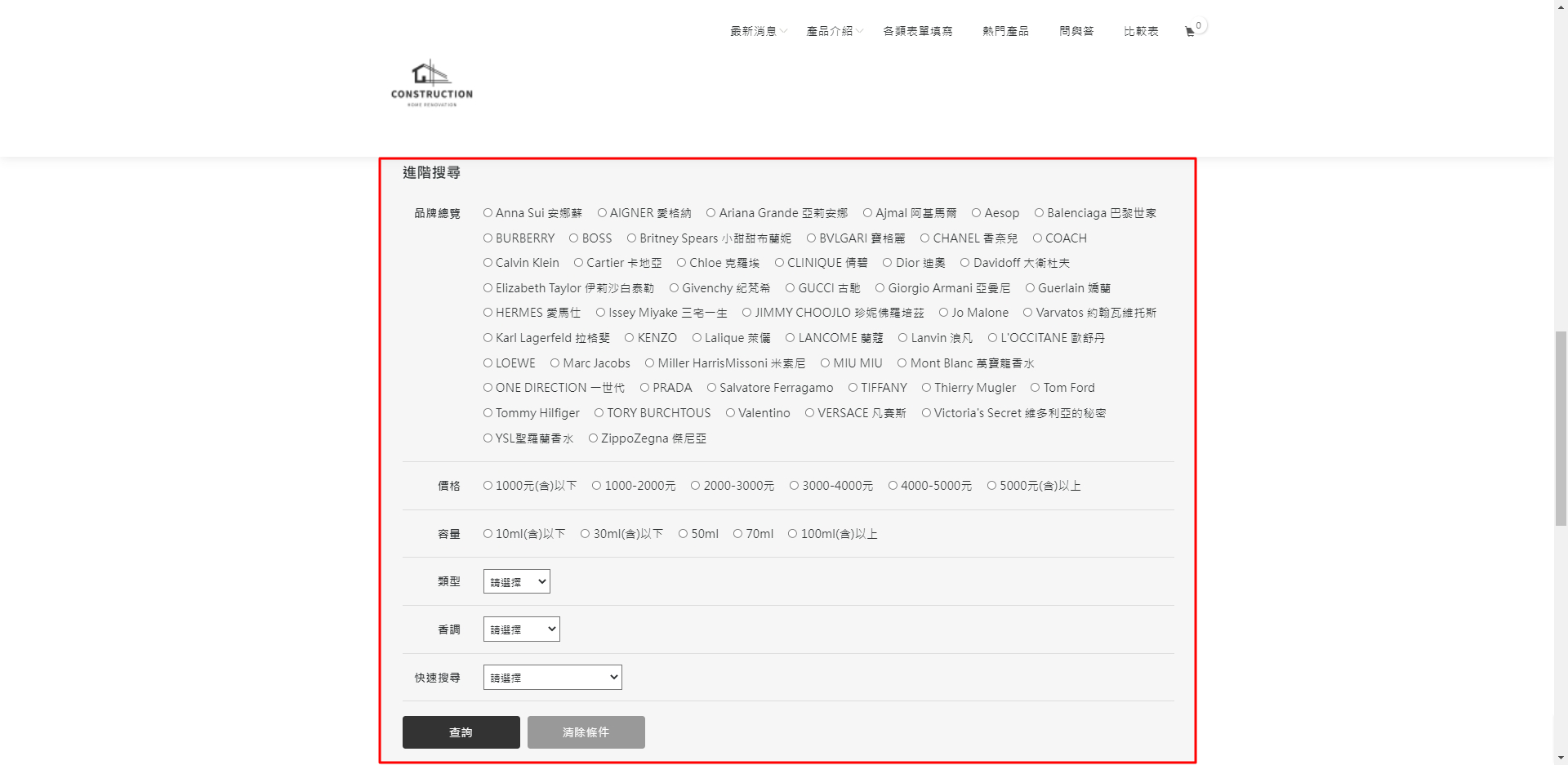
STEP 9:測試設置好的商品條件>點選條件>完成後,按下『查詢』按鈕,就可以看到商品被搜尋出來了哦!
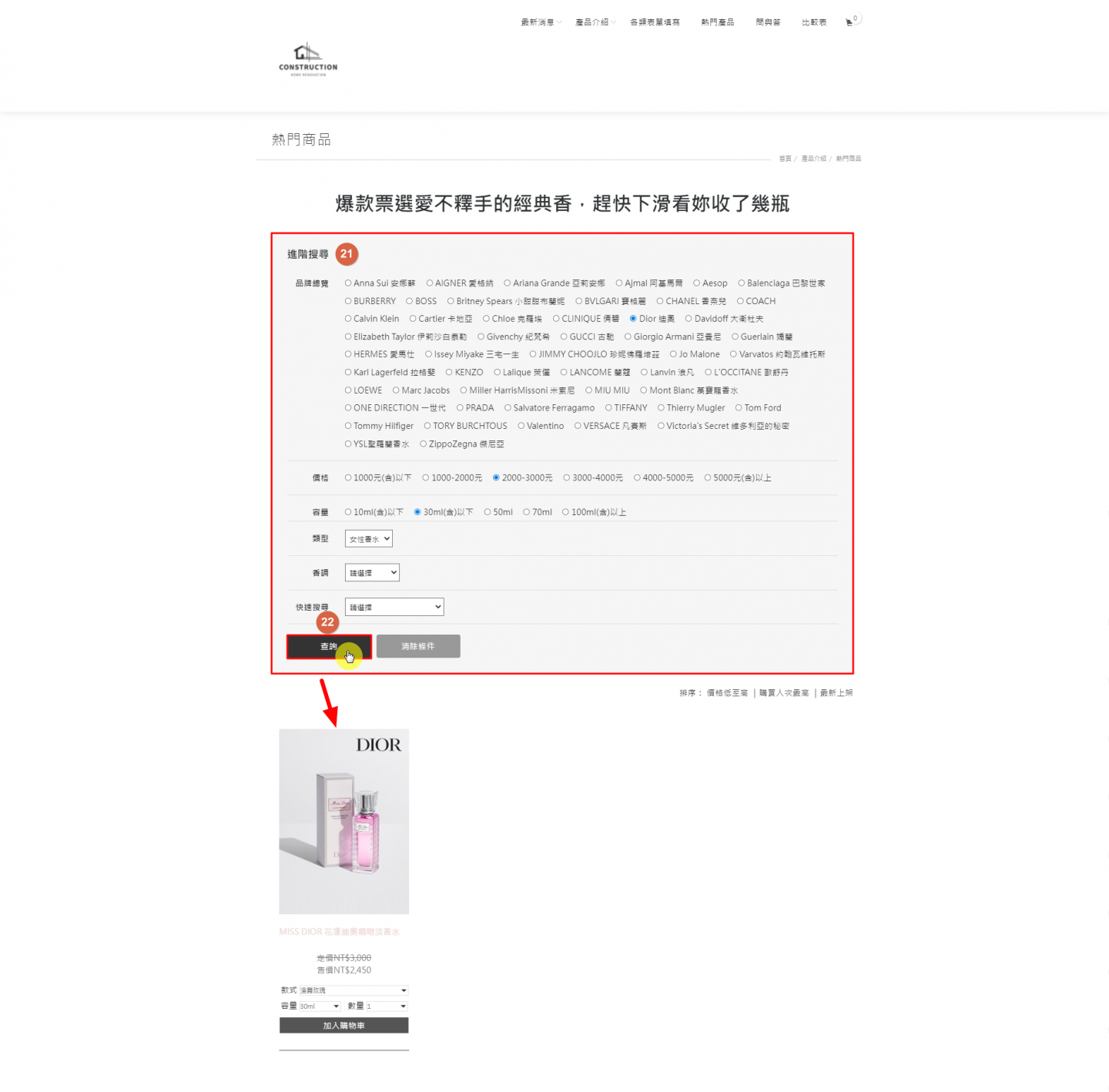
1. Products -> 設定進階搜尋欄位
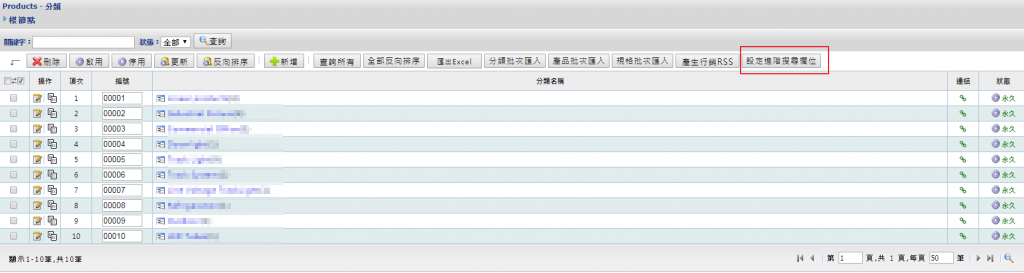
2. 點選新增
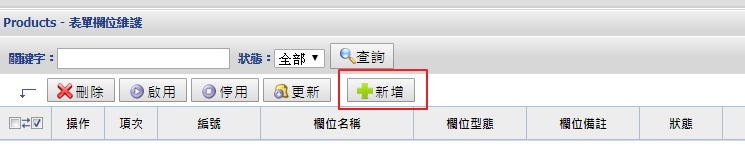
3. 設定搜尋條件 (最常使用的是多選 (checkbox) 或 單選 (radio)這個功能)

4. 搜尋條件設定完成後,請到產品內容頁設定對應條件
【STEP 02 產品內容頁搜尋條件設定】
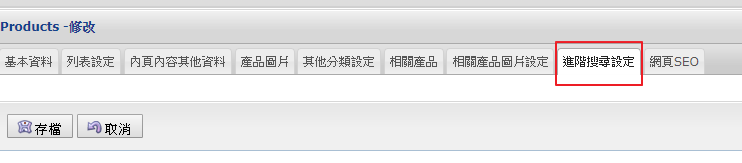
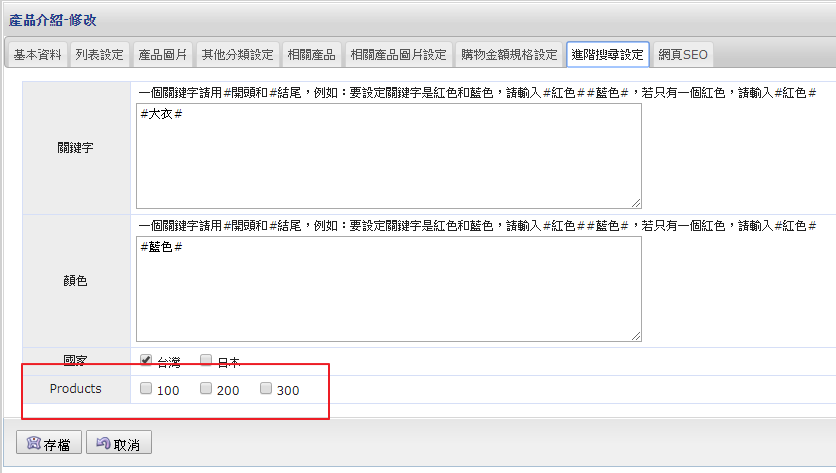
A:進階搜尋結果頁,其實也是列表頁,只是多加上搜尋條件。故排序規則跟列表頁一樣(按照後台排序編號排)。
但因為搜尋範圍包含多個目錄,所以有可能搜出來的項目排序編號都是 00001,當排序編號一樣,那就會按照新舊排(該筆資料新增入資料庫的時間)。
新版後台
如何使用條件搜尋功能?
※ 讓用戶輕鬆點選條件並可以精選出條件內的商品。
STEP 1:進到米洛後台網站,點選內頁>產品介紹功能>進階搜尋>新增自訂欄位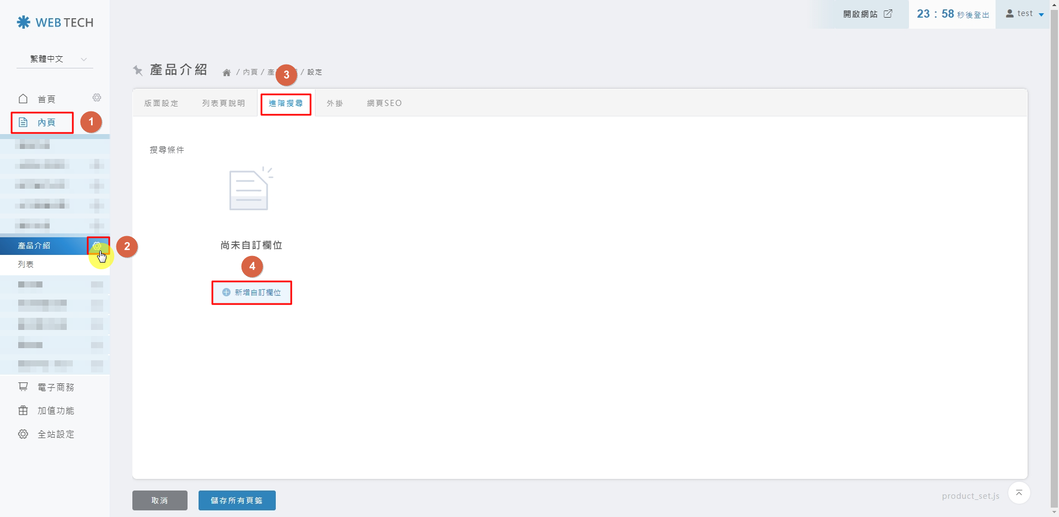
STEP 2:依照欄位編輯對應的名稱內容,如:下方附圖,欄位名稱填寫:品牌總攬,欄位類型,選擇單選(radio),輸入選項
填寫品牌選項 (記得每個選項為一行,黃色標記處),最後>儲存。
※可以參考其他同屬性的網站,參考欄位的名稱...等。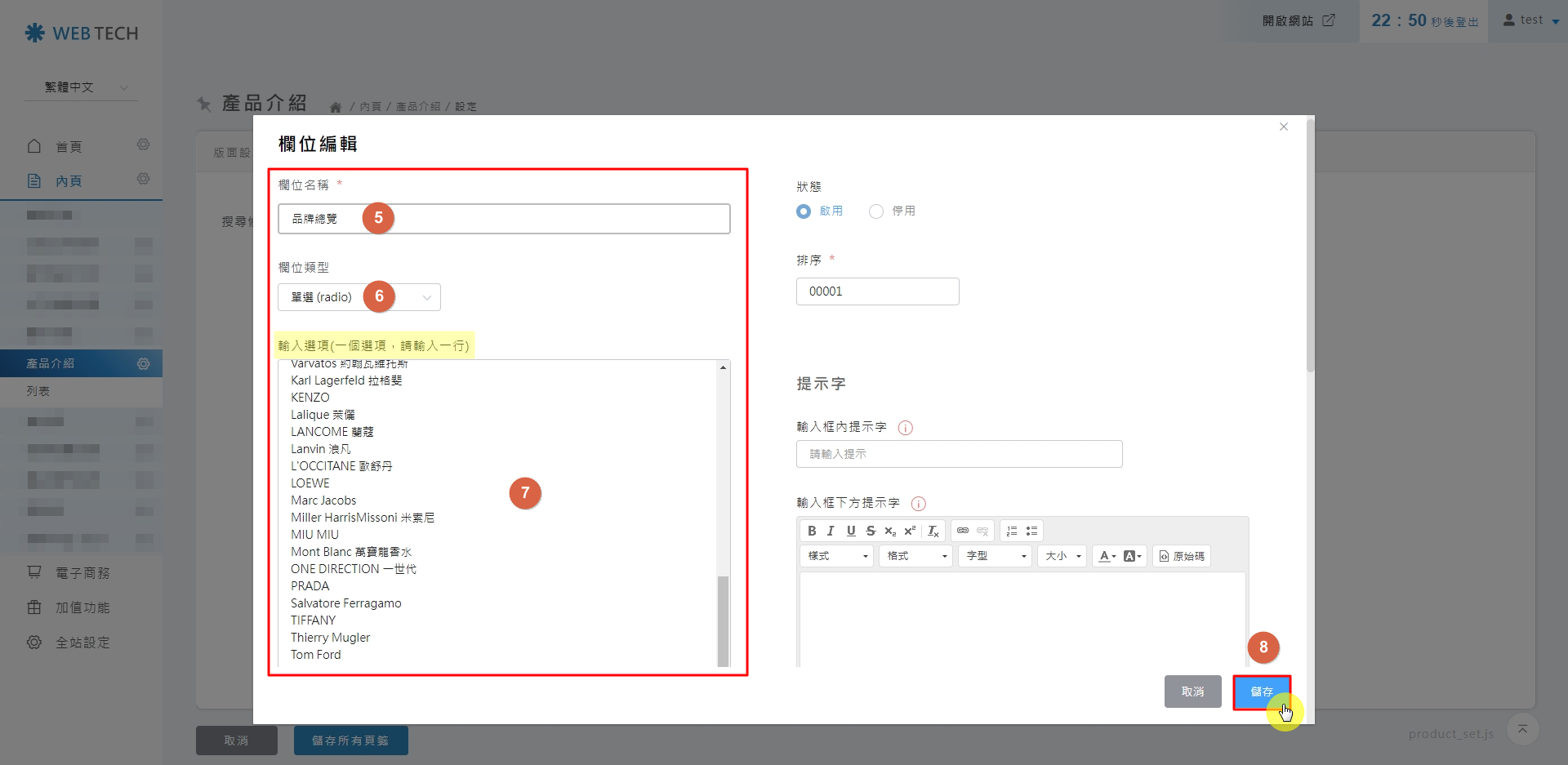
STEP 3:依照畫面指示,繼續新增自訂欄位。
※可以依照想設定的搜尋項目,依序新增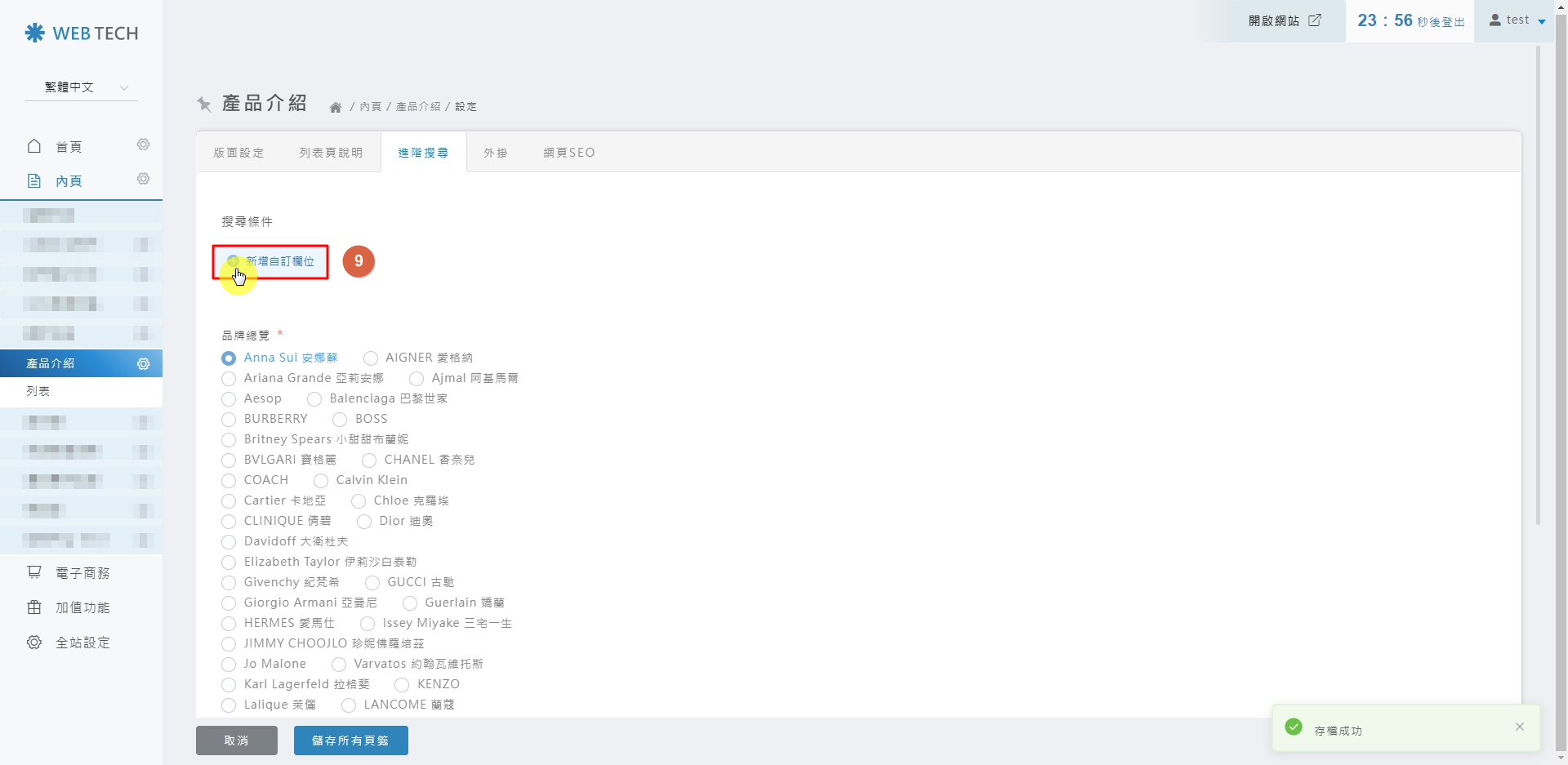
STEP 4:依照欄位編輯對應的名稱內容,如:下方附圖,欄位名稱填寫:價格,欄位類型,選擇單選(radio),
輸入選項填寫價格的級距範圍(記得每個選項為一行,黃色標記處),最後>儲存。

STEP 5:將所有欄位新增完畢後,點選儲存所有頁籤。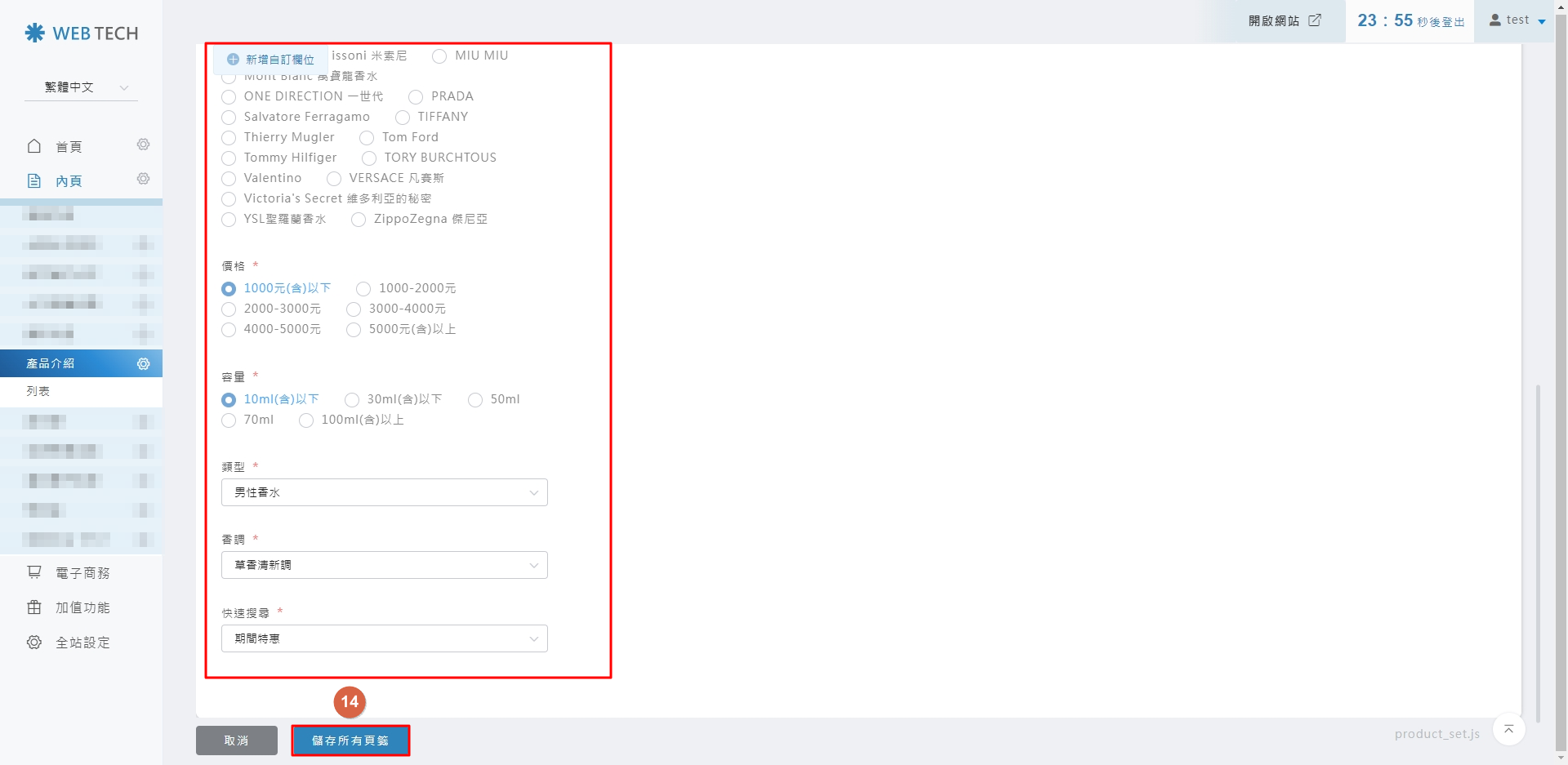
STEP 6: 回到後台>選擇產品介紹>列表>熱門商品(依客戶後台名稱顯示)
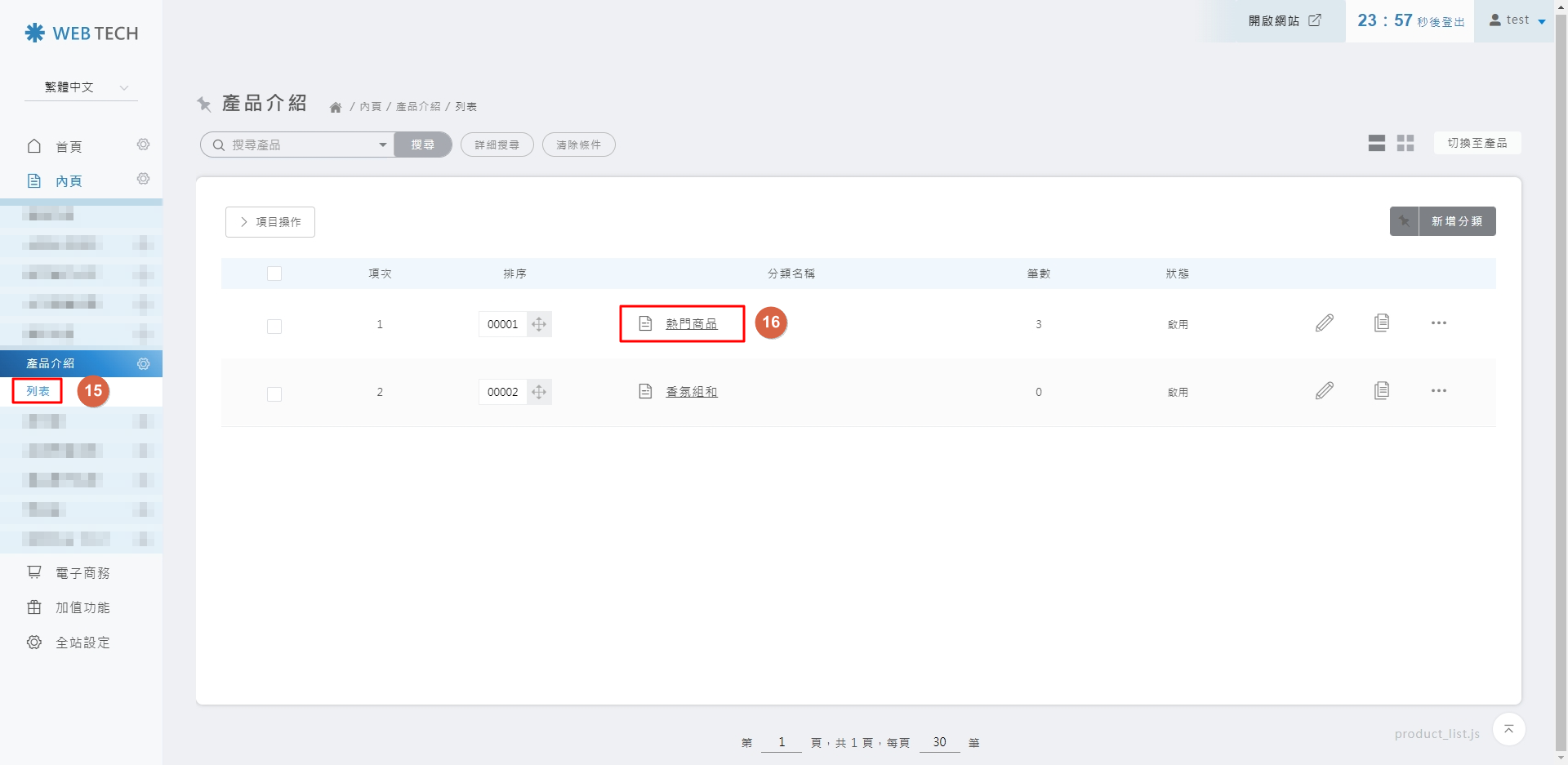
STEP 7:選擇商品>編輯
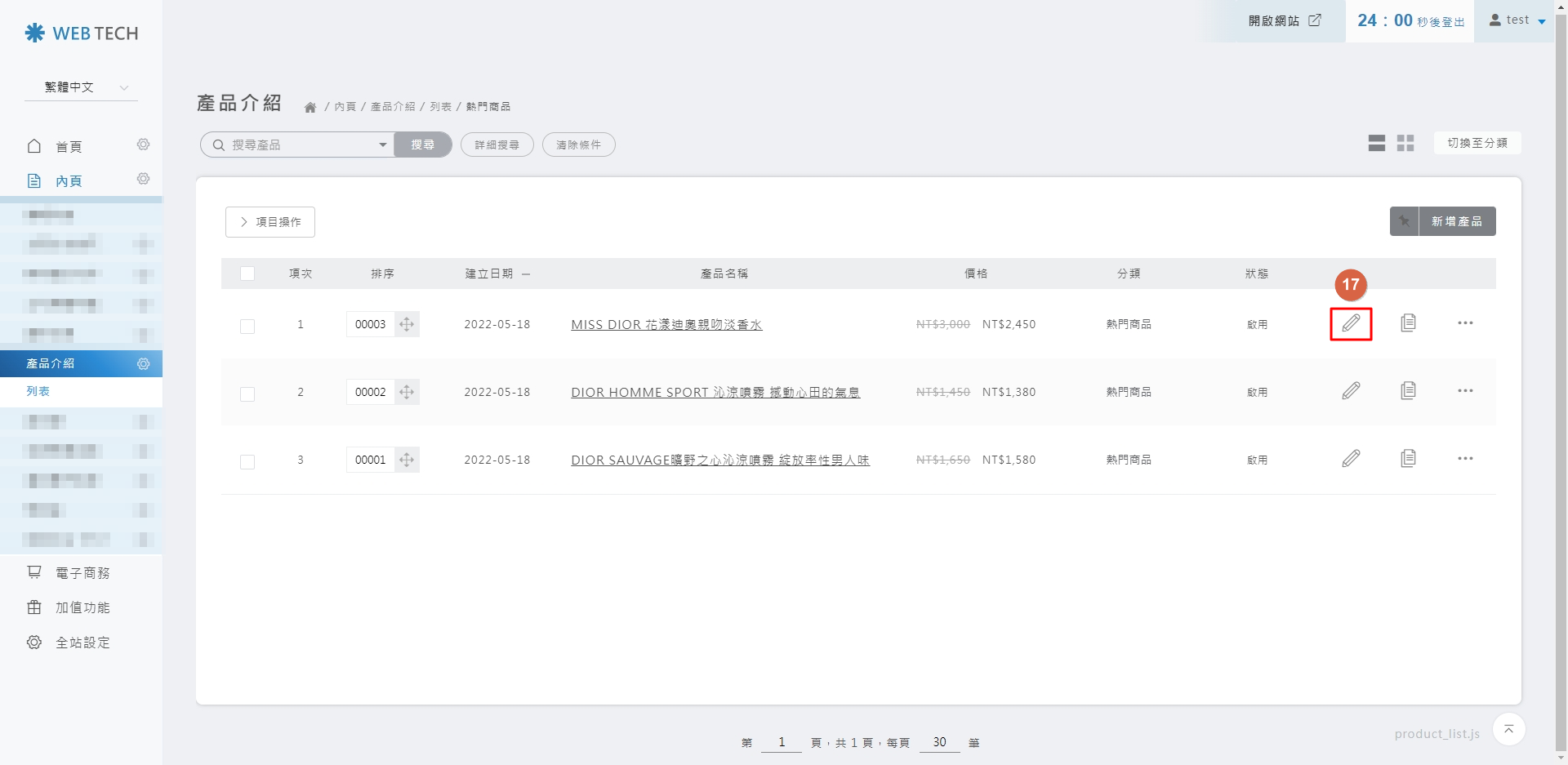
STEP 8:點選頁籤『進階搜尋條件』>勾選該商品符合的條件>完成後,點選『儲存所有頁籤』。
※回到畫面,恭喜您已完成設定,現在客戶將可更便利使用『進階搜尋』功能,選擇符合條件的商品囉!
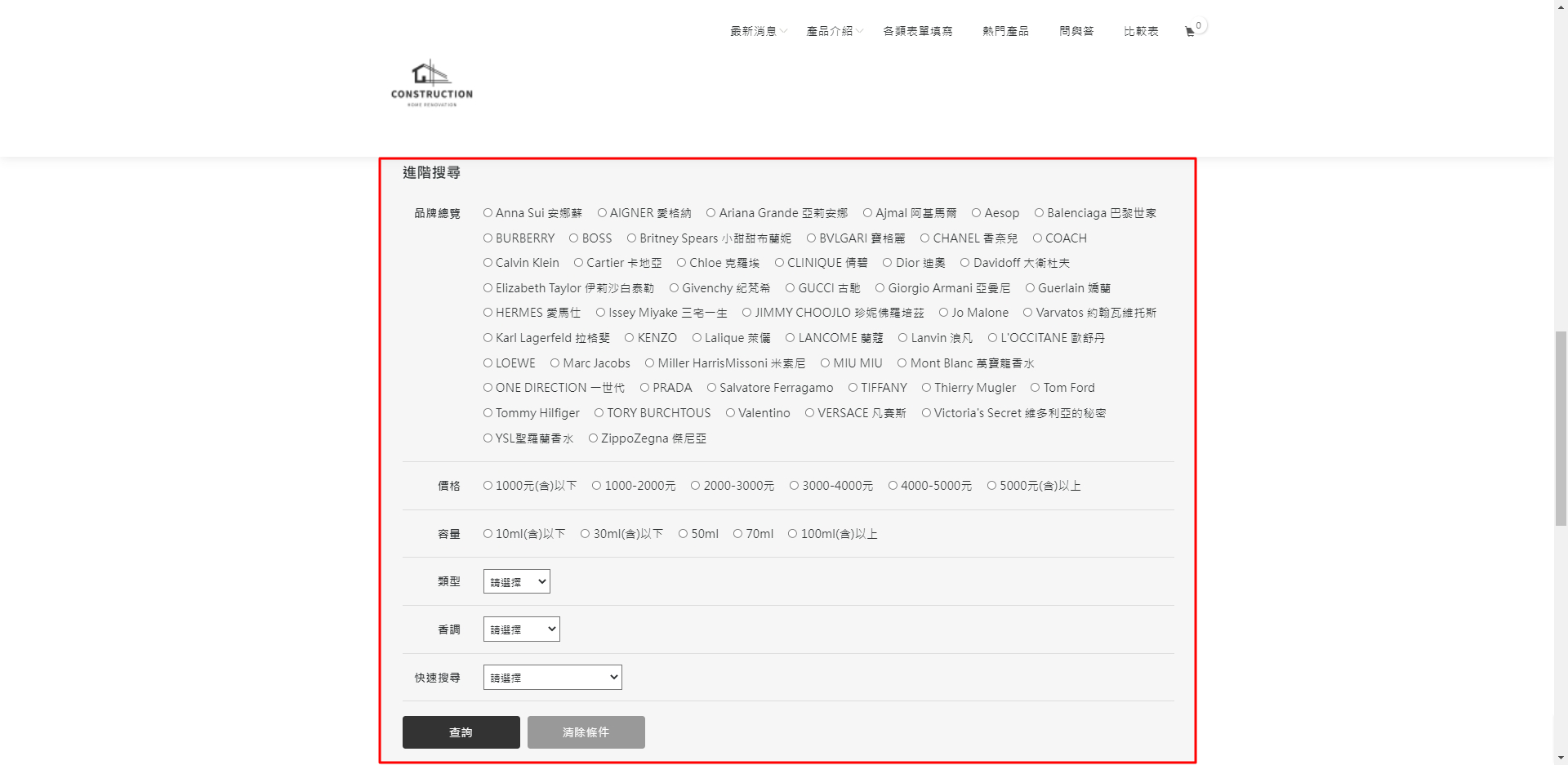
STEP 9:測試設置好的商品條件>點選條件>完成後,按下『查詢』按鈕,就可以看到商品被搜尋出來了哦!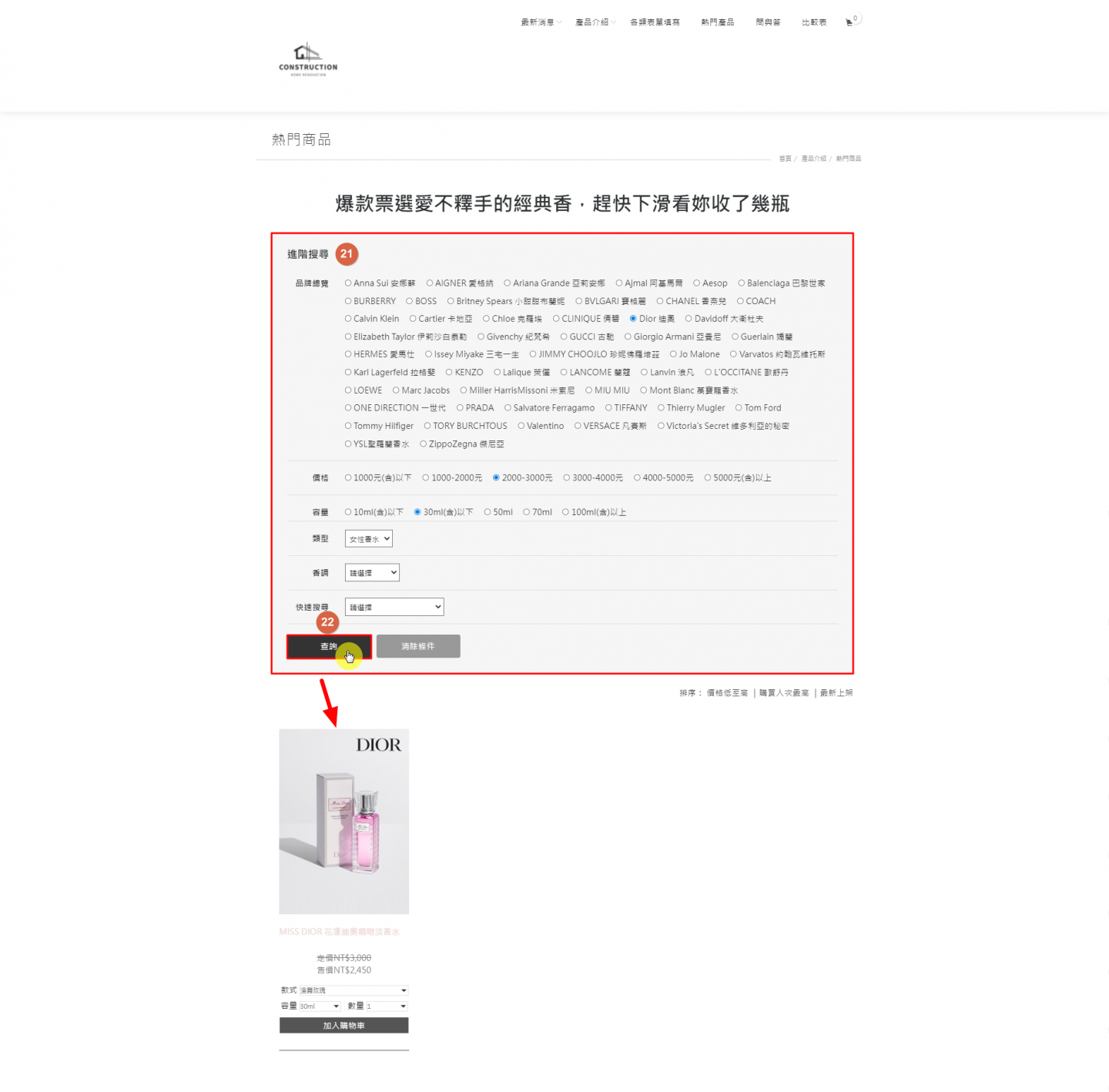
※ 讓用戶輕鬆點選條件並可以精選出條件內的商品。
STEP 1:進到米洛後台網站,點選內頁>產品介紹功能>進階搜尋>新增自訂欄位
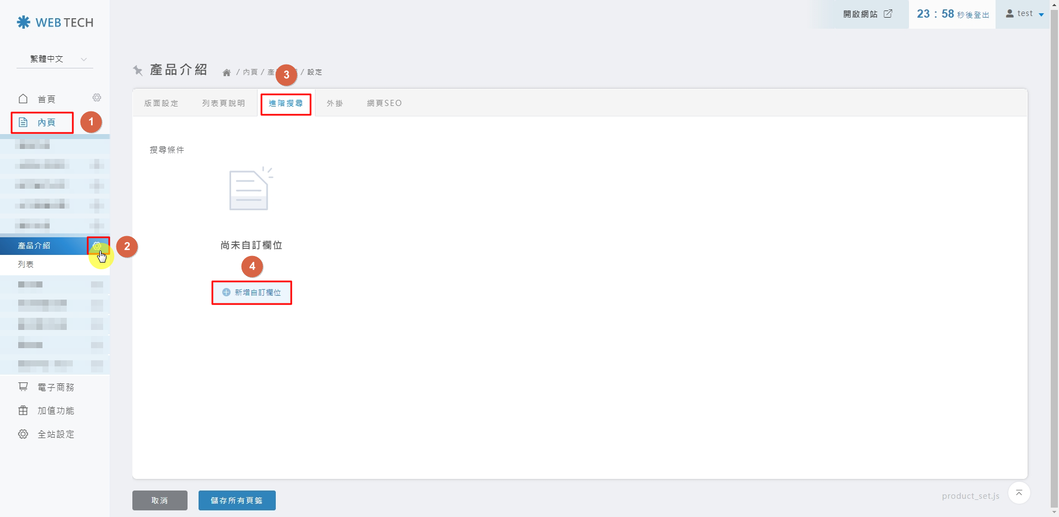
STEP 2:依照欄位編輯對應的名稱內容,如:下方附圖,欄位名稱填寫:品牌總攬,欄位類型,選擇單選(radio),輸入選項
填寫品牌選項 (記得每個選項為一行,黃色標記處),最後>儲存。
※可以參考其他同屬性的網站,參考欄位的名稱...等。
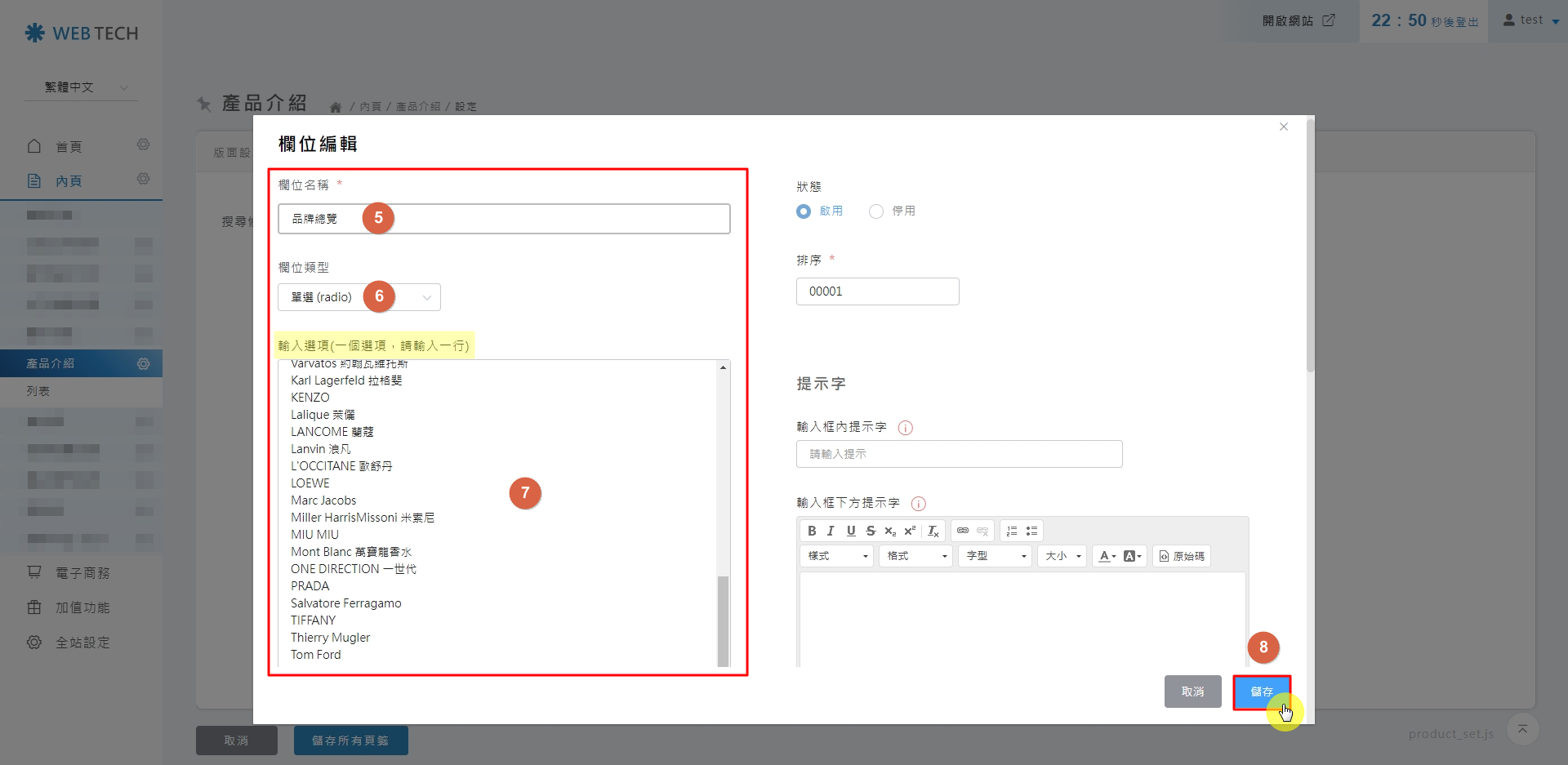
STEP 3:依照畫面指示,繼續新增自訂欄位。
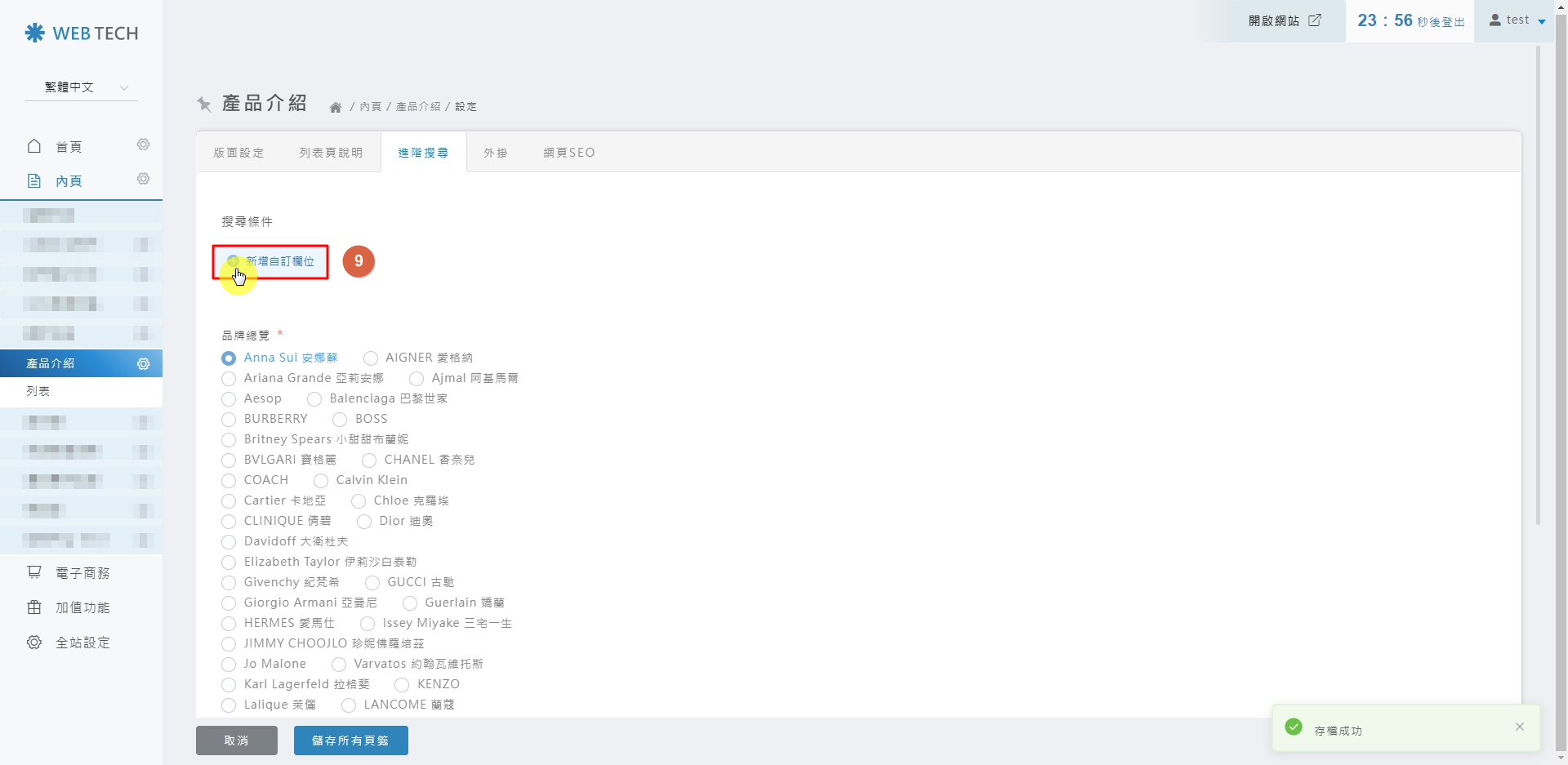
STEP 4:依照欄位編輯對應的名稱內容,如:下方附圖,欄位名稱填寫:價格,欄位類型,選擇單選(radio),
輸入選項填寫價格的級距範圍(記得每個選項為一行,黃色標記處),最後>儲存。

STEP 5:將所有欄位新增完畢後,點選儲存所有頁籤。
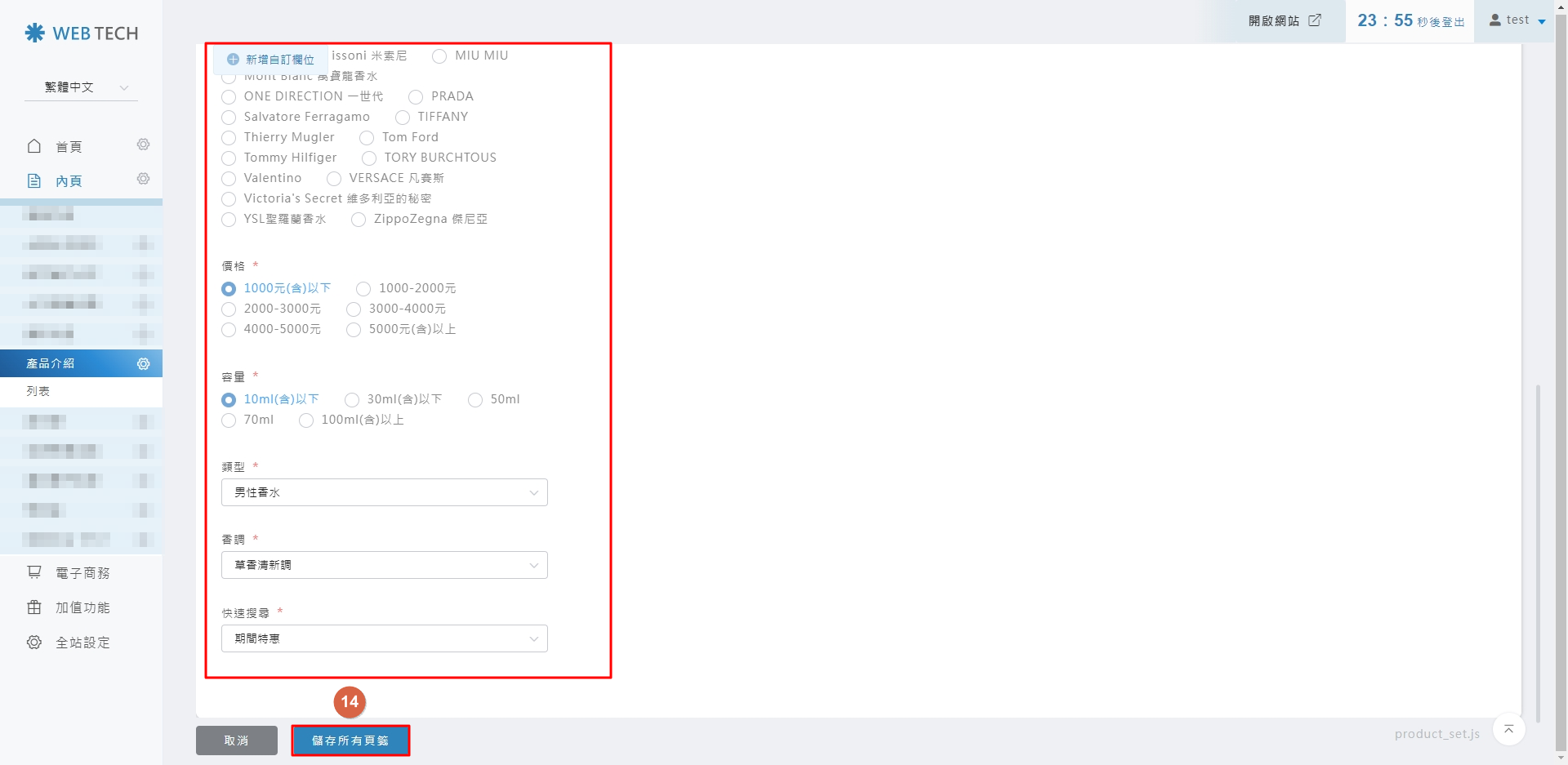
STEP 6: 回到後台>選擇產品介紹>列表>熱門商品(依客戶後台名稱顯示)
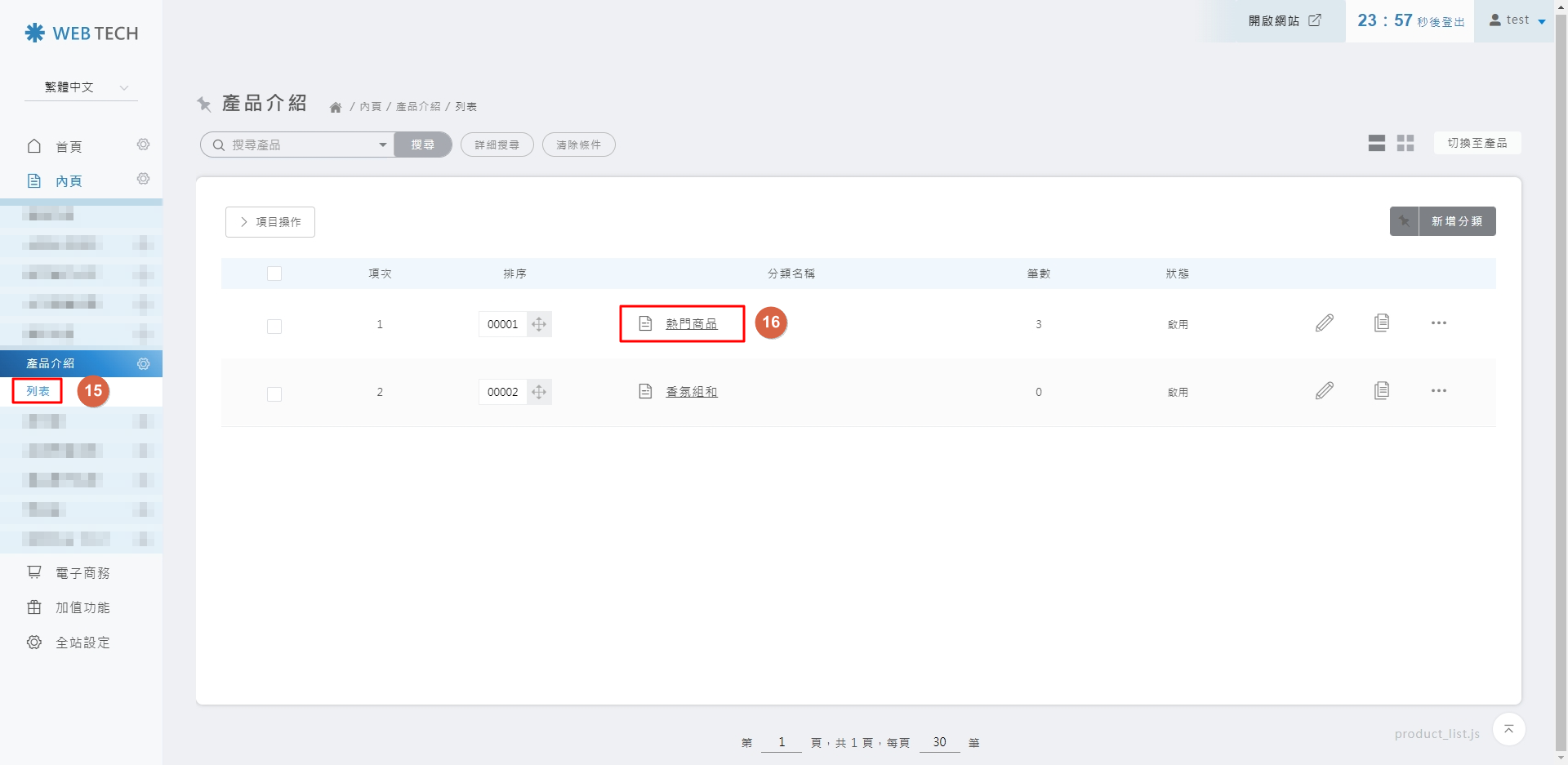
STEP 7:選擇商品>編輯
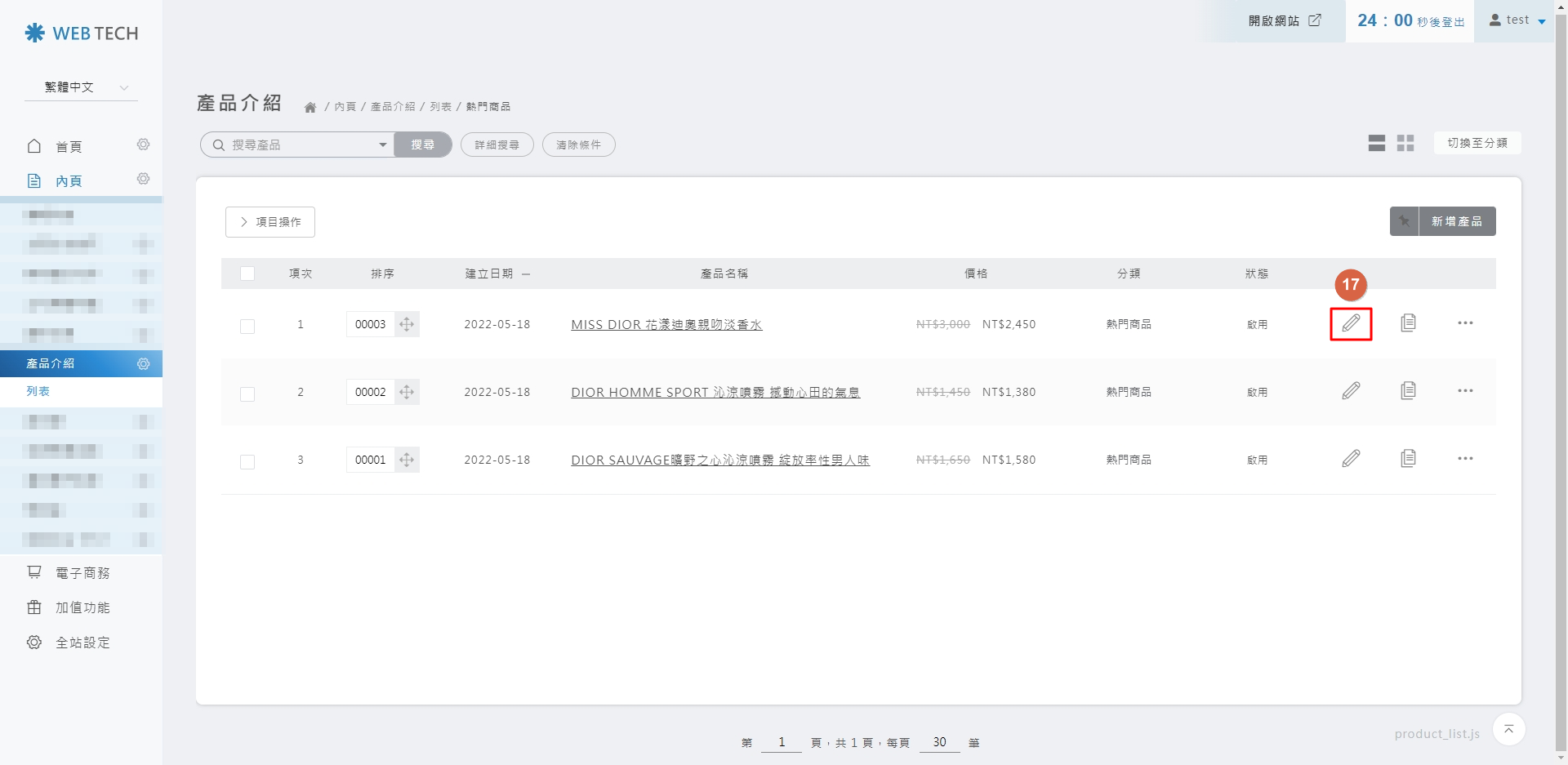
STEP 8:點選頁籤『進階搜尋條件』>勾選該商品符合的條件>完成後,點選『儲存所有頁籤』。

※回到畫面,恭喜您已完成設定,現在客戶將可更便利使用『進階搜尋』功能,選擇符合條件的商品囉!
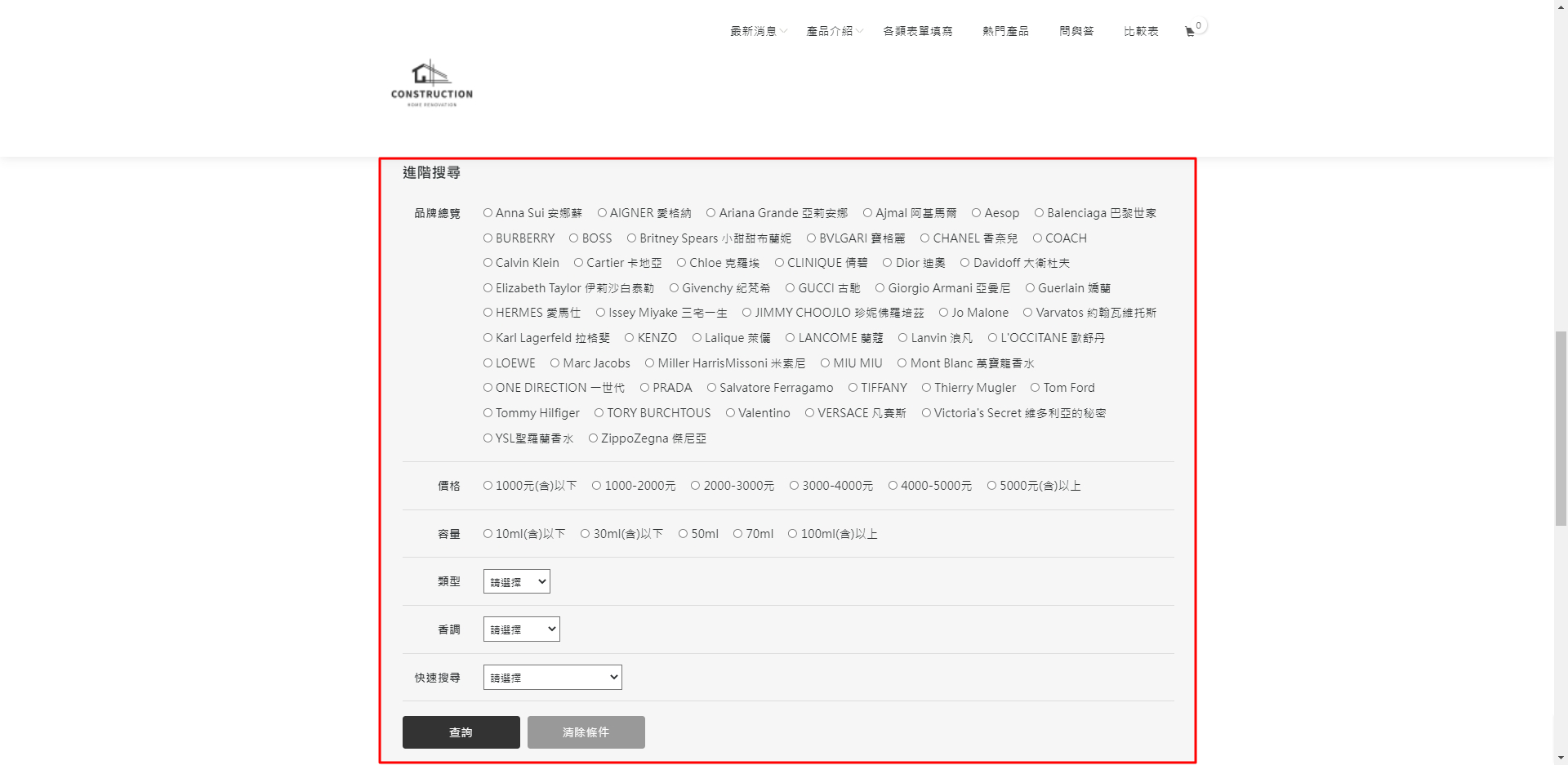
STEP 9:測試設置好的商品條件>點選條件>完成後,按下『查詢』按鈕,就可以看到商品被搜尋出來了哦!
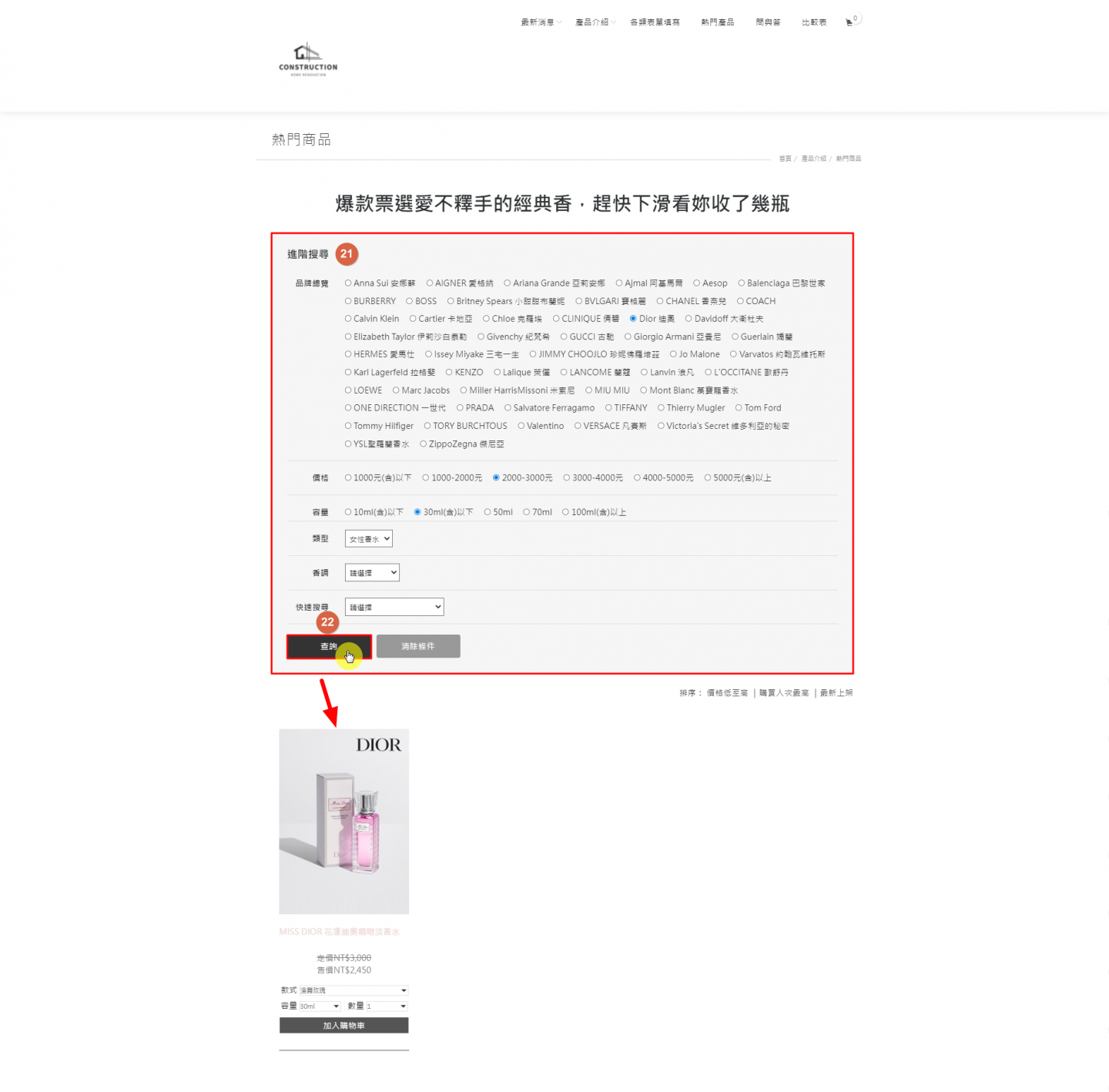
後台
【STEP 01 搜尋條件設定】
1. Products -> 設定進階搜尋欄位
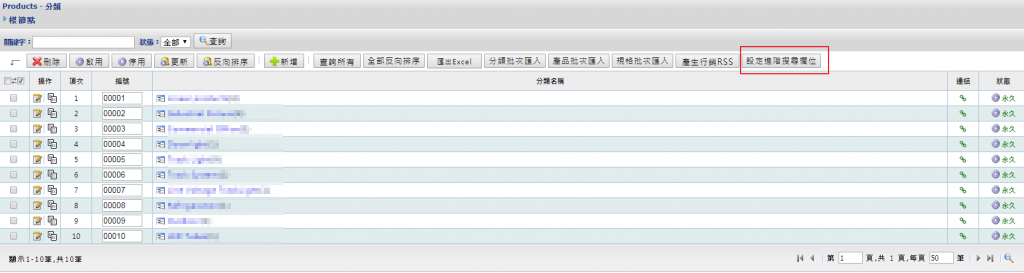
2. 點選新增
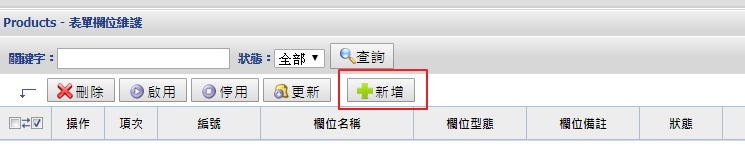
3. 設定搜尋條件 (最常使用的是多選 (checkbox) 或 單選 (radio)這個功能)

4. 搜尋條件設定完成後,請到產品內容頁設定對應條件
【STEP 02 產品內容頁搜尋條件設定】
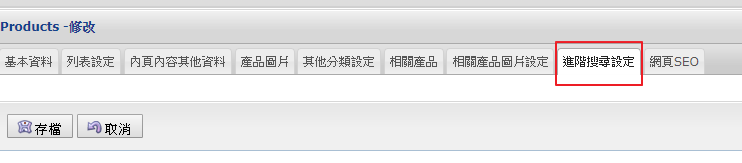
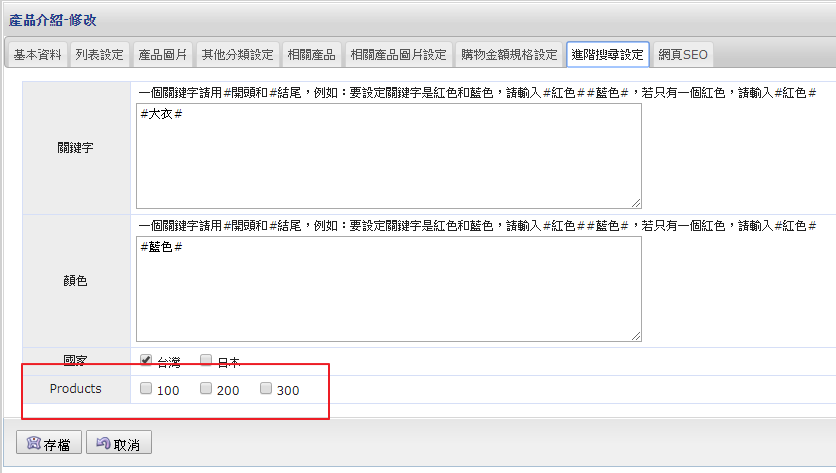
1. Products -> 設定進階搜尋欄位
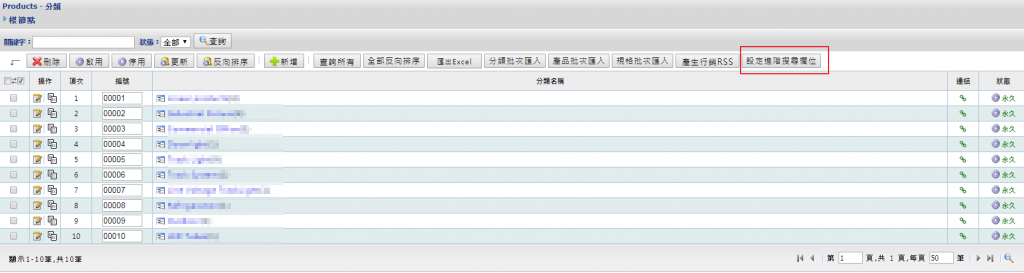
2. 點選新增
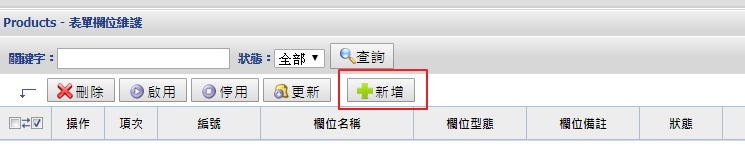
3. 設定搜尋條件 (最常使用的是多選 (checkbox) 或 單選 (radio)這個功能)

4. 搜尋條件設定完成後,請到產品內容頁設定對應條件
【STEP 02 產品內容頁搜尋條件設定】
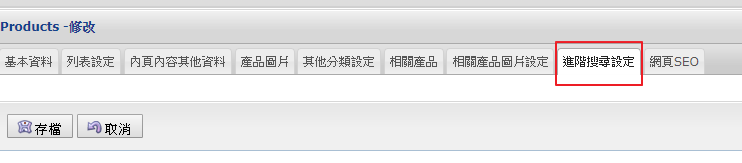
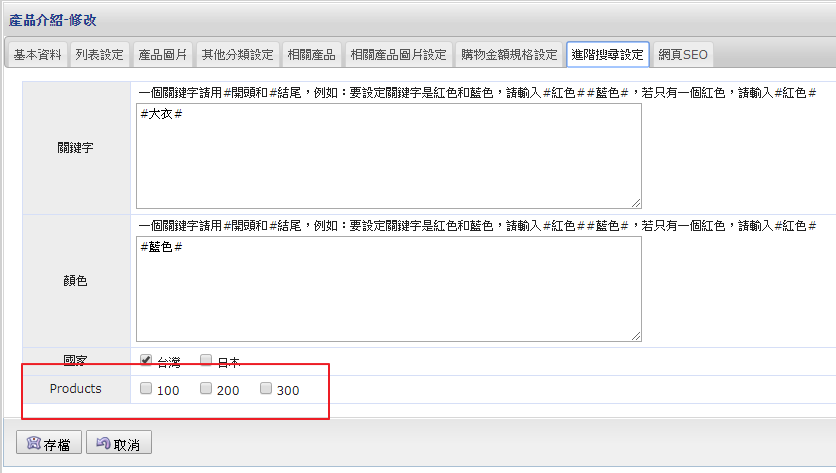
Q&A
Q:進階搜尋結果如何排序?
A:進階搜尋結果頁,其實也是列表頁,只是多加上搜尋條件。故排序規則跟列表頁一樣(按照後台排序編號排)。
但因為搜尋範圍包含多個目錄,所以有可能搜出來的項目排序編號都是 00001,當排序編號一樣,那就會按照新舊排(該筆資料新增入資料庫的時間)。
A:進階搜尋結果頁,其實也是列表頁,只是多加上搜尋條件。故排序規則跟列表頁一樣(按照後台排序編號排)。
但因為搜尋範圍包含多個目錄,所以有可能搜出來的項目排序編號都是 00001,當排序編號一樣,那就會按照新舊排(該筆資料新增入資料庫的時間)。

